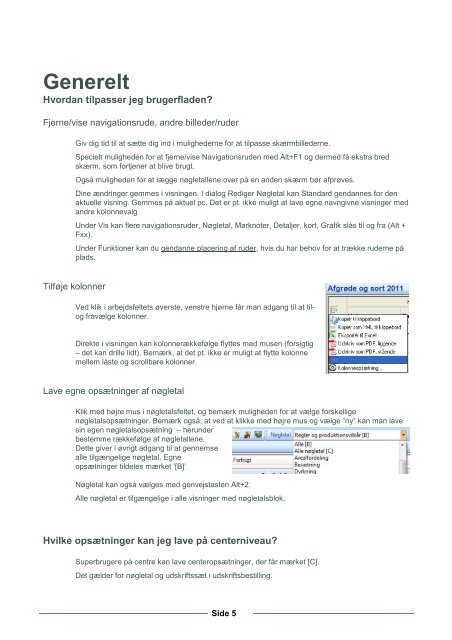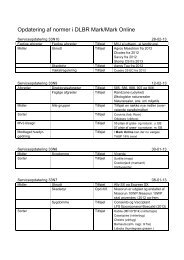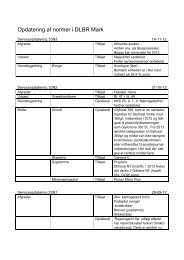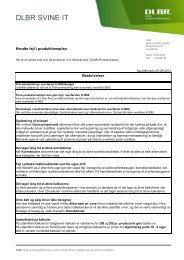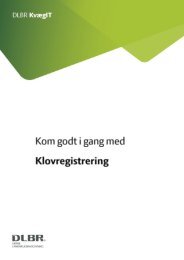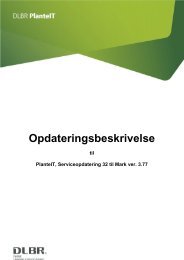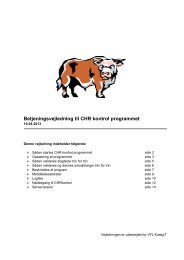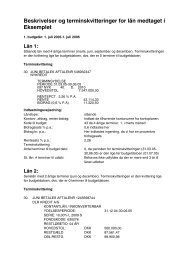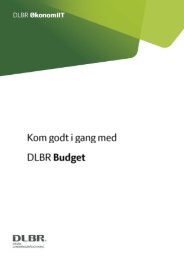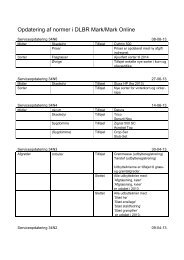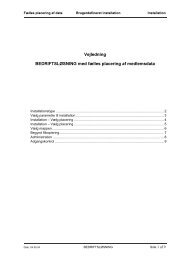"Kom godt i gang med Mark Online Gødning". - DLBR IT
"Kom godt i gang med Mark Online Gødning". - DLBR IT
"Kom godt i gang med Mark Online Gødning". - DLBR IT
You also want an ePaper? Increase the reach of your titles
YUMPU automatically turns print PDFs into web optimized ePapers that Google loves.
Generelt<br />
Hvordan tilpasser jeg brugerfladen?<br />
Fjerne/vise navigationsrude, andre billeder/ruder<br />
Giv dig tid til at sætte dig ind i mulighederne for at tilpasse skærmbillederne.<br />
Specielt muligheden for at fjerne/vise Navigationsruden <strong>med</strong> Alt+F1 og der<strong>med</strong> få ekstra bred<br />
skærm, som fortjener at blive brugt.<br />
Også muligheden for at lægge nøgletallene over på en anden skærm bør afprøves.<br />
Dine ændringer gemmes i visningen. I dialog Rediger Nøgletal kan Standard gendannes for den<br />
aktuelle visning. Gemmes på aktuel pc. Det er pt. ikke muligt at lave egne navngivne visninger <strong>med</strong><br />
andre kolonnevalg<br />
Under Vis kan flere navigationsruder, Nøgletal, <strong>Mark</strong>noter, Detaljer, kort, Grafik slås til og fra (Alt +<br />
Fxx).<br />
Under Funktioner kan du gendanne placering af ruder, hvis du har behov for at trække ruderne på<br />
plads.<br />
Tilføje kolonner<br />
Ved klik i arbejdsfeltets øverste, venstre hjørne får man ad<strong>gang</strong> til at tilog<br />
fravælge kolonner.<br />
Direkte i visningen kan kolonnerækkefølge flyttes <strong>med</strong> musen (forsigtig<br />
– det kan drille lidt). Bemærk, at det pt. ikke er muligt at flytte kolonne<br />
mellem låste og scrollbare kolonner.<br />
Lave egne opsætninger af nøgletal<br />
Klik <strong>med</strong> højre mus i nøgletalsfeltet, og bemærk muligheden for at vælge forskellige<br />
nøgletalsopsætninger. Bemærk også, at ved at klikke <strong>med</strong> højre mus og vælge ”ny” kan man lave<br />
sin egen nøgletalsopsætning – herunder<br />
bestemme rækkefølge af nøgletallene.<br />
Dette giver i øvrigt ad<strong>gang</strong> til at gennemse<br />
alle tilgængelige nøgletal. Egne<br />
opsætninger tildeles mærket ’[B]’<br />
Nøgletal kan også vælges <strong>med</strong> genvejstasten Alt+2.<br />
Alle nøgletal er tilgængelige i alle visninger <strong>med</strong> nøgletalsblok.<br />
Hvilke opsætninger kan jeg lave på centerniveau?<br />
Superbrugere på centre kan lave centeropsætninger, der får mærket [C].<br />
Det gælder for nøgletal og udskriftssæt i udskriftsbestilling.<br />
Side 5